Word如何制作心形边框图
1、Word如何制作心形边框图
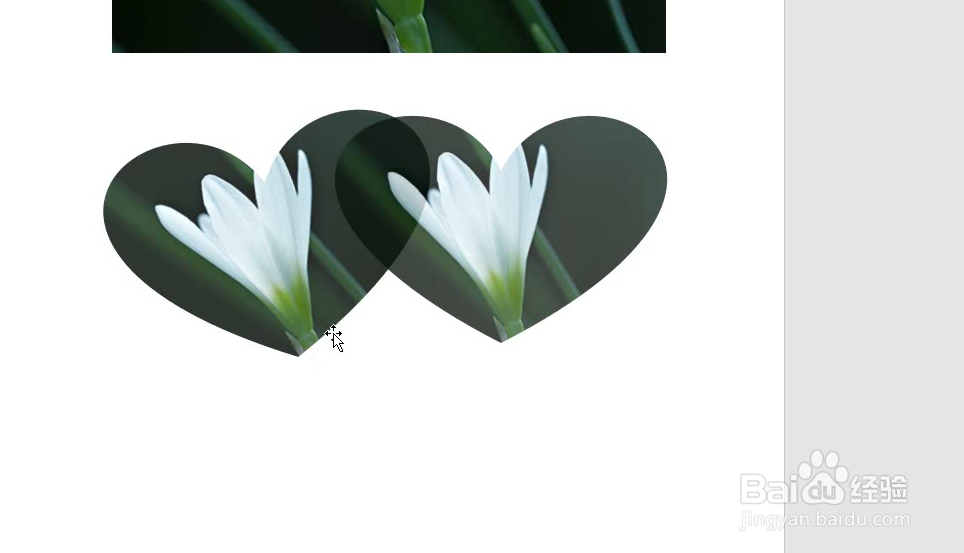
2、选择插入 形状
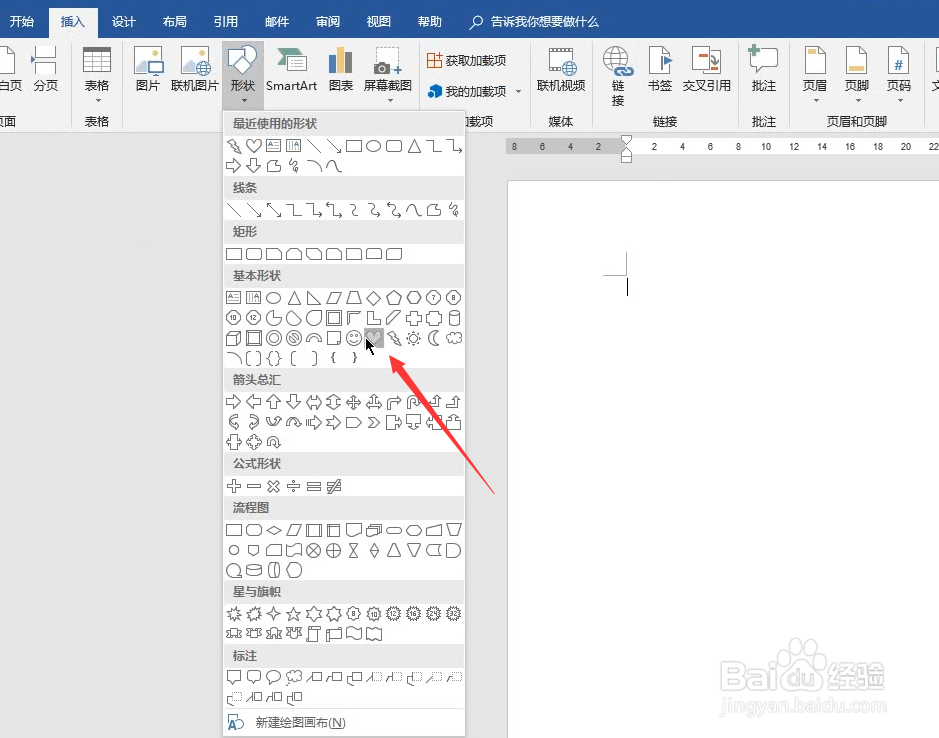
3、插入完毕 右击选择设置形状格式
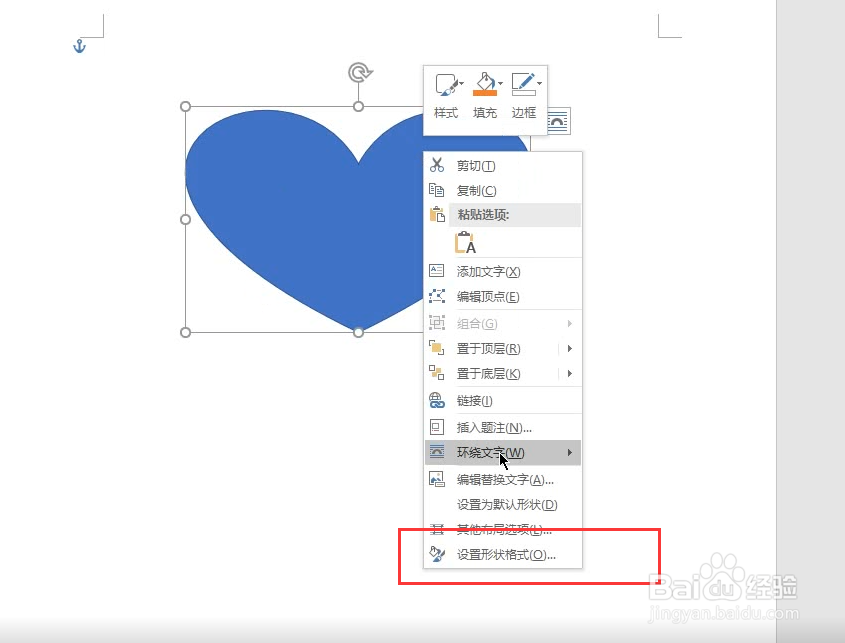
4、在形状格式中选择图片填充
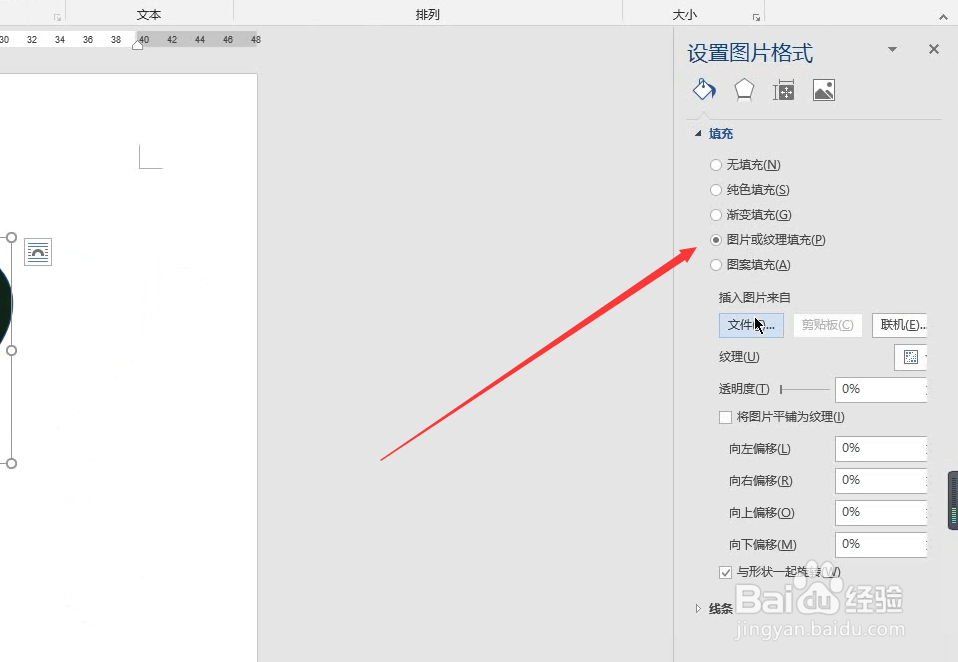
5、这里文件就是你的图片存放位置
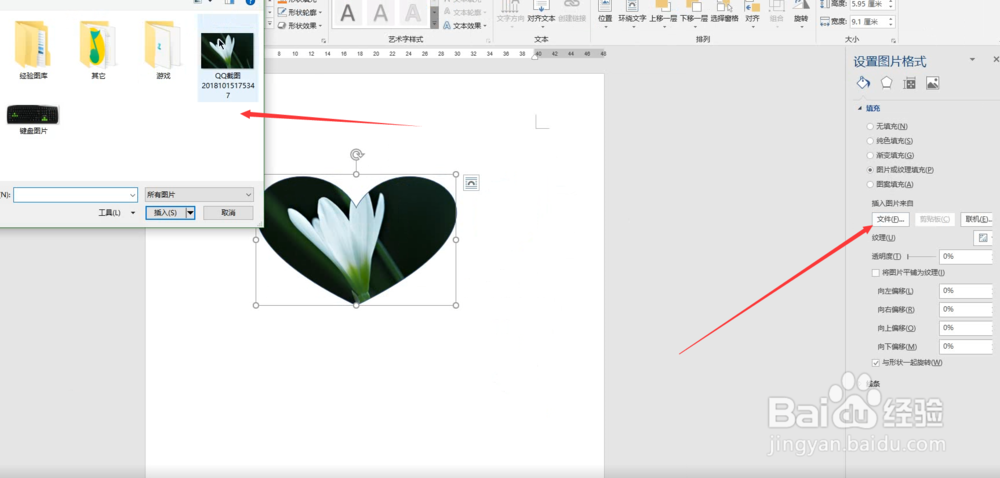
6、选择形状轮廓 设置为无轮廓
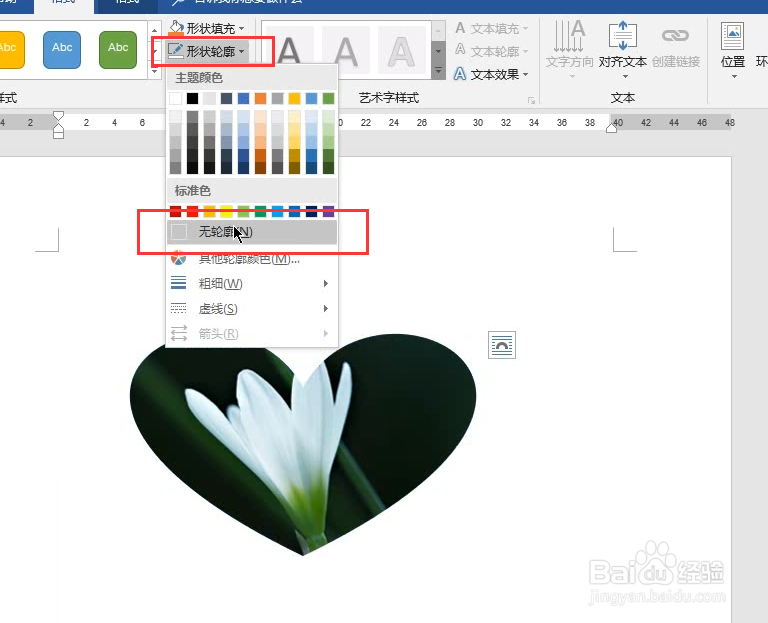
7、同时可以调整透明度达到自己想要的效果
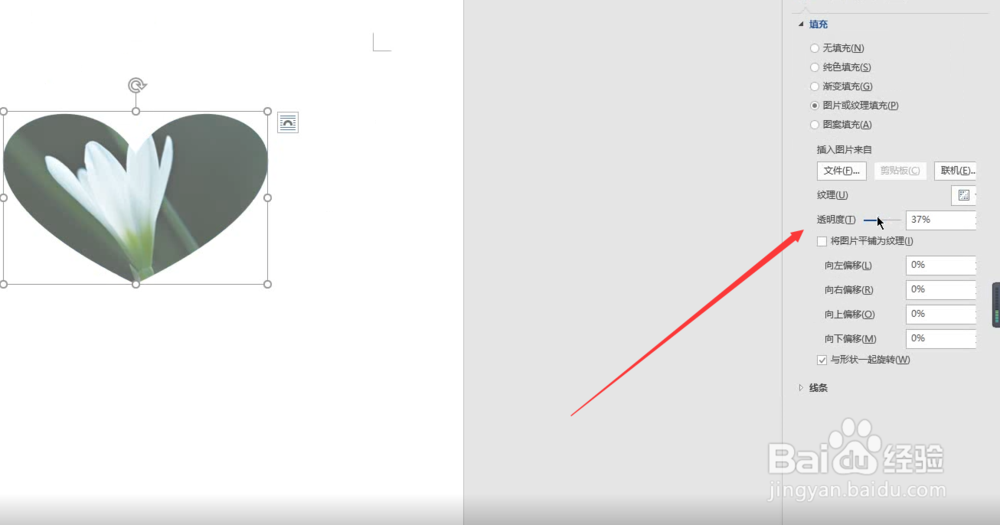
声明:本网站引用、摘录或转载内容仅供网站访问者交流或参考,不代表本站立场,如存在版权或非法内容,请联系站长删除,联系邮箱:site.kefu@qq.com。
阅读量:27
阅读量:48
阅读量:27
阅读量:90
阅读量:30